Windows Copilot è un potente assistente AI integrato in molte applicazioni e processi Microsoft. Tuttavia, alcuni utenti finali potrebbero non aver bisogno di Copilot per ottimizzare il flusso di lavoro. Se riesci a determinare chi sono questi utenti, questa guida è la tappa successiva per gestire l’accesso a Copilot in ambienti IT controllati.
Disinstallazione dell’applicazione Copilot
Esistono diversi modi per rimuovere Copilot dai dispositivi endpoint, in particolare:
✔️ Menu di avvio
✔️ Impostazioni di Windows
✔️ Microsoft Edge
✔️ Comando PowerShell
🥷 Suggerimento: Puoi utilizzare qualsiasi strumento e impostazione per rimuovere Copilot per l’utente attivo. Mentre, PowerShell può essere utilizzato per rimuovere l’accesso a tutti gli utenti.
Metodo 1: Disinstallare Copilot utilizzando il menu Start (solo per l’utente corrente)
- Nel menu Start, seleziona Tutte le applicazioni.
- Individua l’applicazione Copilot, fai clic con il pulsante destro del mouse e scegli Disinstalla.
- Conferma la disinstallazione quando viene richiesto.
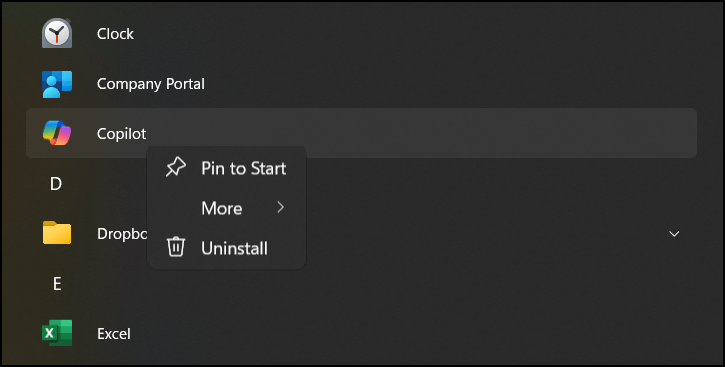
Metodo 2: Disinstallare Copilot tramite le Impostazioni di Windows (solo per l’utente corrente)
- Apri Impostazioni (Win + I), quindi vai su App → App installate.
- Individua Copilot nell’elenco.
- Fai clic sul menu a tre punti accanto a Copilot e seleziona Disinstalla.
- Conferma la disinstallazione quando viene richiesto.
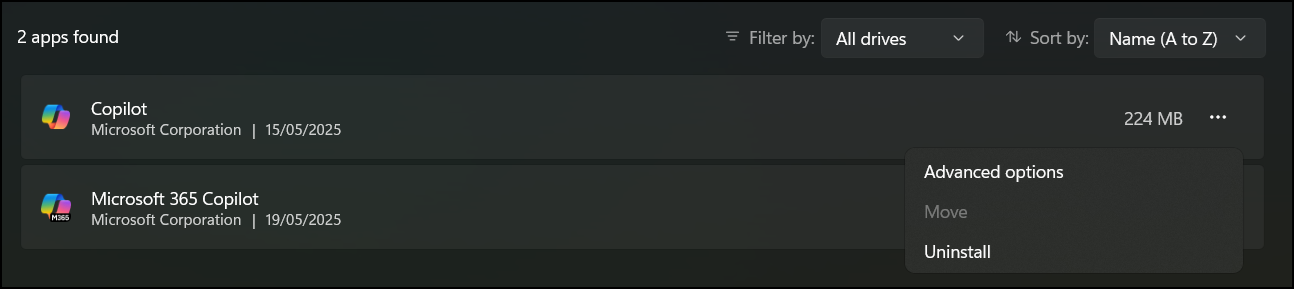
Metodo 3: Rimuovere l’app Copilot da Microsoft Edge
Se l’applicazione Microsoft 365 Copilot è installata anche sul browser, puoi disinstallarla seguendo questi passaggi:
- Apri Microsoft Edge. Digita
edge://apps/nella barra degli indirizzi e premi Invio. - Individua l’applicazione Copilot.
- Fai clic sul menu a tre punti accanto a Copilot e seleziona Disinstalla.
- Conferma la disinstallazione quando viene richiesto.
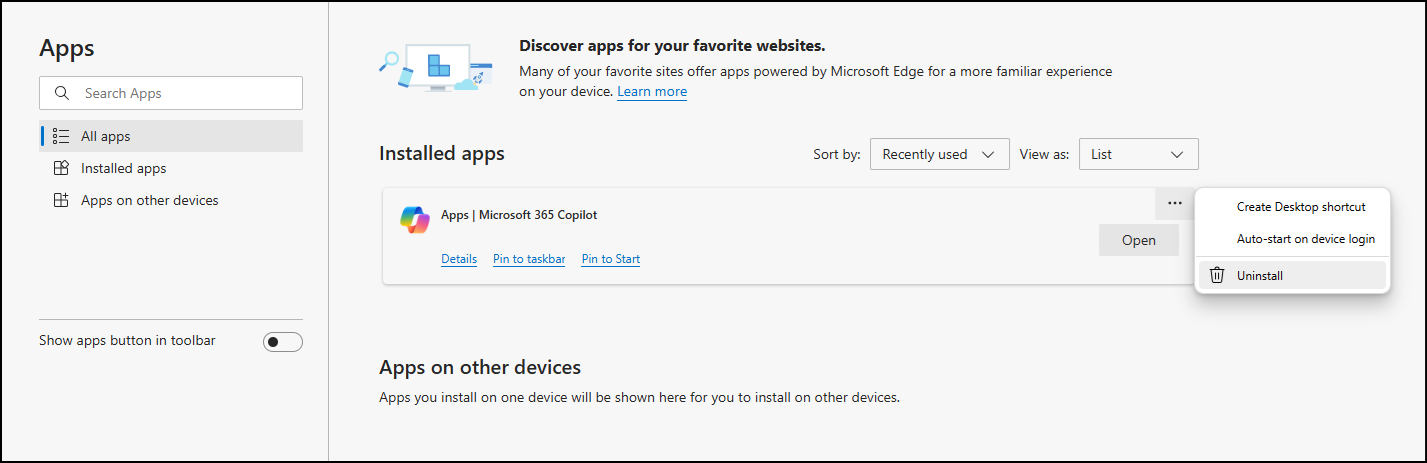
Metodo 4: Disinstallare Copilot con un comando PowerShell (solo per l’utente corrente)
- Apri il Terminale di Windows e seleziona Windows PowerShell.
- Esegui il seguente comando:
Get-AppxPackage | Where-Object {$_.Name -Like '*Microsoft.Copilot*'} |
Remove-AppxPackage -ErrorAction Continue
Metodo 5: Disinstallare Copilot con un comando PowerShell (tutti gli utenti)
- Apri il Terminale di Windows e seleziona Windows PowerShell.
- Esegui comando qui sotto:
Get-AppxPackage -AllUsers | Where-Object {$_.Name -Like '*Microsoft.Copilot*'} |
Remove-AppxPackage -ErrorAction Continue
Reinstallazione dell’applicazione Copilot
Potrai reinstallare rapidamente Copilot tramite il Microsoft Store o utilizzando un programma di installazione eseguibile (.exe).
Metodo 1: Microsoft Store (solo per l’utente corrente)
- Apri il Microsoft Store e cerca Microsoft Copilot.
- Fai clic su Ottieni o Installa per avviare l’installazione dell’applicazione.
Metodo 2: Utilizzare l’eseguibile del programma di installazione
- Scarica Microsoft Copilot Installer.exe dal sito ufficiale del Microsoft Store.
- Esegui il programma di installazione per reinstallare l’applicazione Copilot.
Gestione di Copilot tramite Criteri di gruppo
Per gli ambienti aziendali, gli amministratori possono gestire la disponibilità dell’applicazione Copilot utilizzando i Criteri di gruppo:
- Premi Win + R e digita gpedit.msc. Clicca su OK per aprire l’ Editor Criteri di gruppo.
- Passa a Configurazione del computer → Modelli amministrativi → Componenti di Windows → Windows Copilot.
- Configura il criterio Disattiva Windows Copilot:
- Impostalo su Abilita per disabilitare Copilot.
- Impostalo su Disabilitato o Non configurato per abilitare Copilot.
🥷 Nota: Questa impostazione di criterio è disponibile solo in Windows 11 build 22631.3810 e Windows 10 build 19045.4593 o successive.
Ulteriori suggerimenti dopo la disinstallazione di Copilot
Dopo la disinstallazione di Copilot, l’icona del programma potrebbe rimanere nella barra delle applicazioni. In questo caso, è necessario riavviare il sistema o rimuovere manualmente l’icona tramite le impostazioni della barra delle applicazioni.
In alcuni casi, potrebbe essere impossibile configurare l’app Copilot perché non è presente nell’elenco delle app installate. Per risolvere questo problema, assicurati che il sistema sia aggiornato all’ultima versione di Windows.
Infine, se il tuo sistema appartiene a un ambiente IT gestito, potresti scoprire che alcuni dei metodi o delle istruzioni qui riportate sono limitati in base alle politiche amministrative. In queste situazioni, consulta il tuo supporto IT prima di intraprendere ulteriori azioni.
Strategie per la gestione dell’accesso degli utenti di Copilot
Copilot può avere un impatto sulla produttività degli utenti finali in entrambi i sensi. Di conseguenza, la disinstallazione dell’assistente AI per alcuni utenti o gruppi è una pratica standard per semplificare l’esperienza dell’utente e rispettare le politiche organizzative.
Riassumendo, se hai bisogno di una strategia di gestione degli accessi per Copilot, ricorda che puoi utilizzare il menu Start, le impostazioni di Windows, PowerShell e persino Micorsoft Edge per effettuare le regolazioni per l’utente corrente. Per i dispositivi con accesso condiviso,invece, puoi utilizzare PowerShell.
Per la distribuzione a livello aziendale, puoi utilizzare l’Editor Criteri di gruppo per disinstallare Copilot se la build e l’edizione di Windows soddisfano i requisiti di base.








